

|
|
|
|
|
方法一 1、点击进入win11的设置中心。 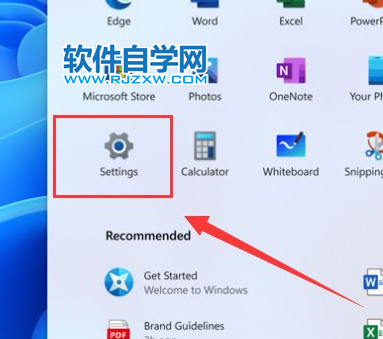 2、点击进入更新与安全。 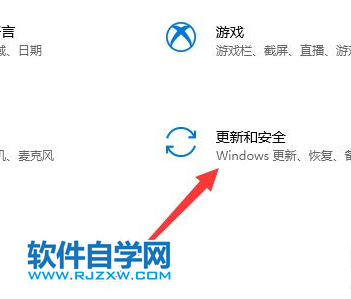 3、点击进入恢复界面。 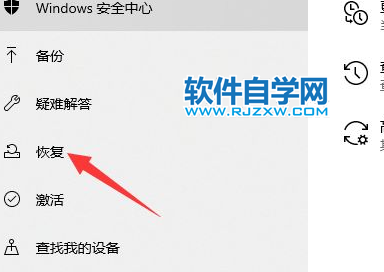 4、点击开始,返回win10版本即可。 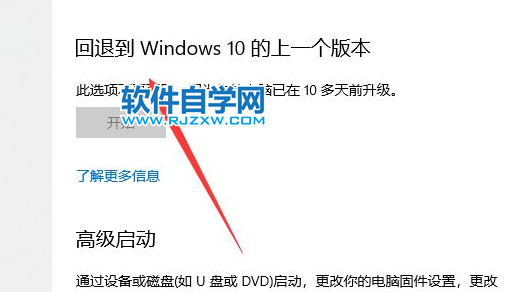 方法二 一键重装系统(u.xitongzhijia.net) 1、下载完软件后正常打开, 程序会默认检测当前系统环境,检测完成后,点击“选择镜像文件”进行操作。 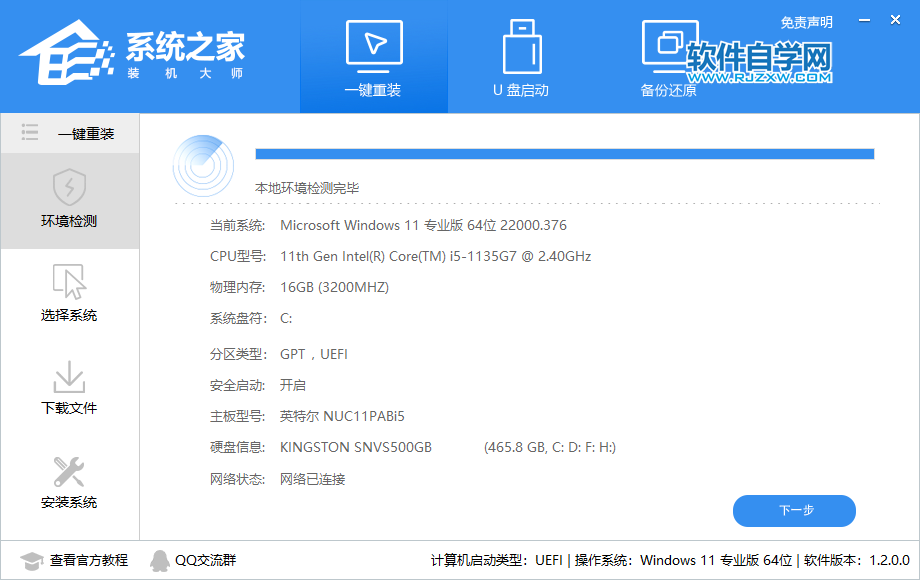 2、系统之家已为您推荐适合电脑配置的系统版本,用户也 可选择XP,Win7,Win8,Win10或者Win11,点击“下一步”。 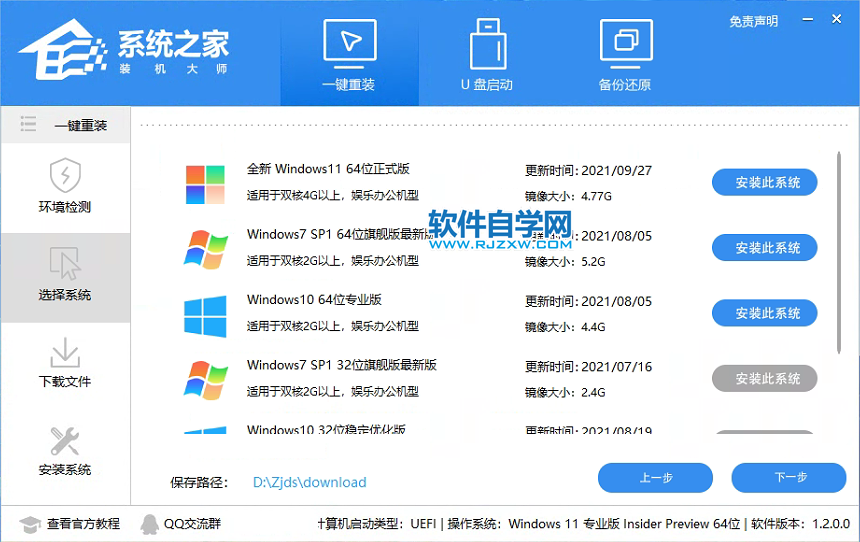 3、到了这一步时用户即可离开电脑,程序会全自动完成重装步骤。为防止出现安装失败,用户也可以选择“U盘启动制作”进行U盘装机。 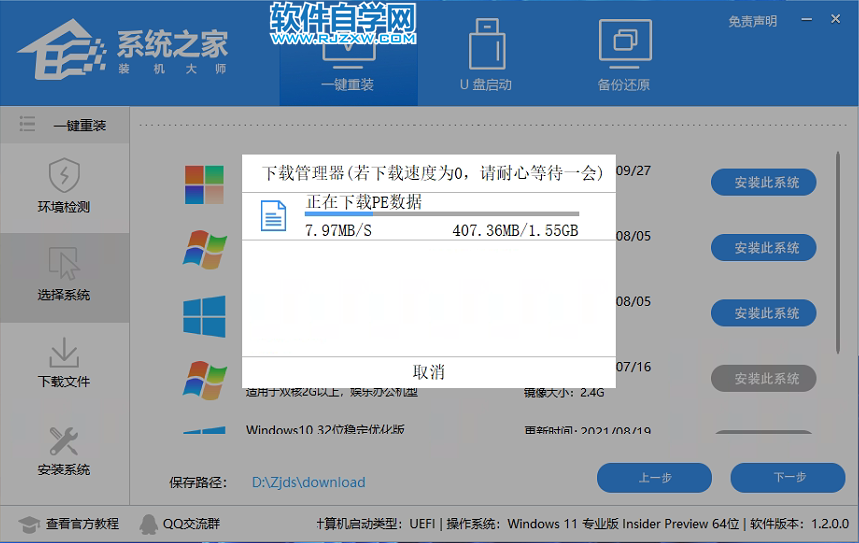 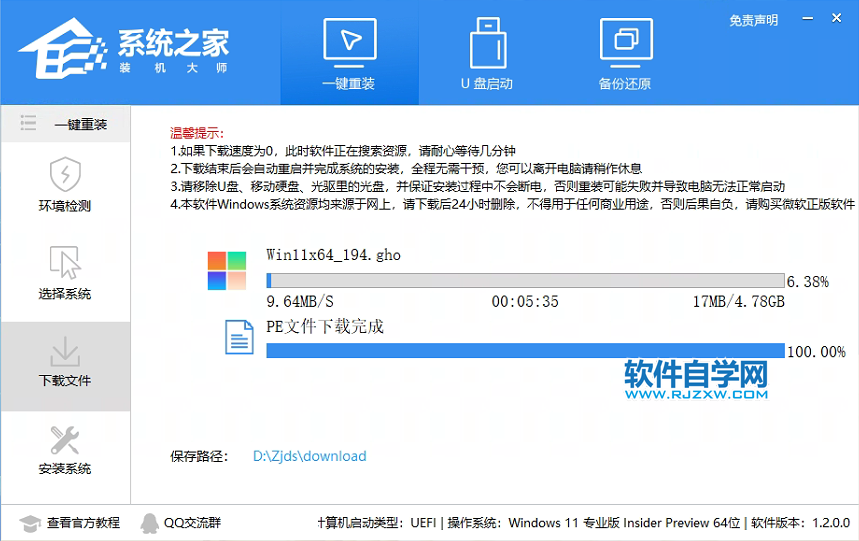 4、自动重启并全自动安装。 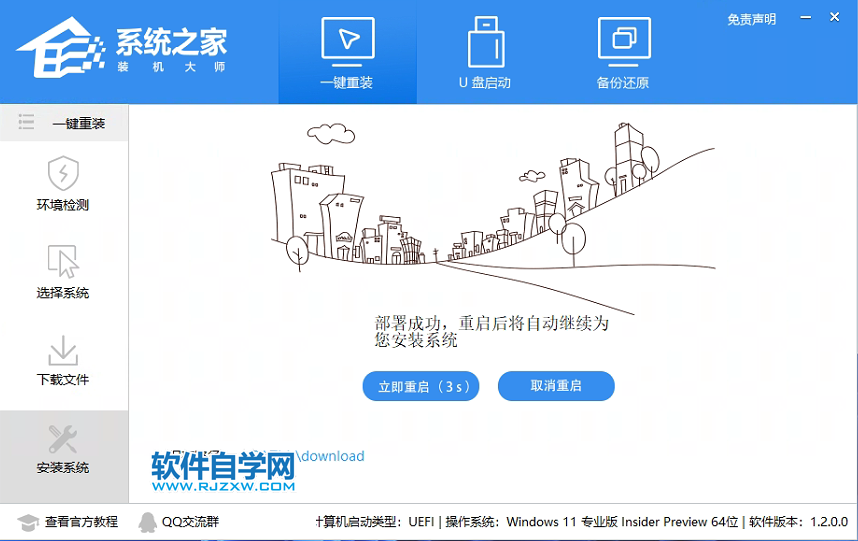 5、重启系统后,电脑将会进入一个启动项的选择,这时我们选择【XTZJ_WIN10_PE】回车。 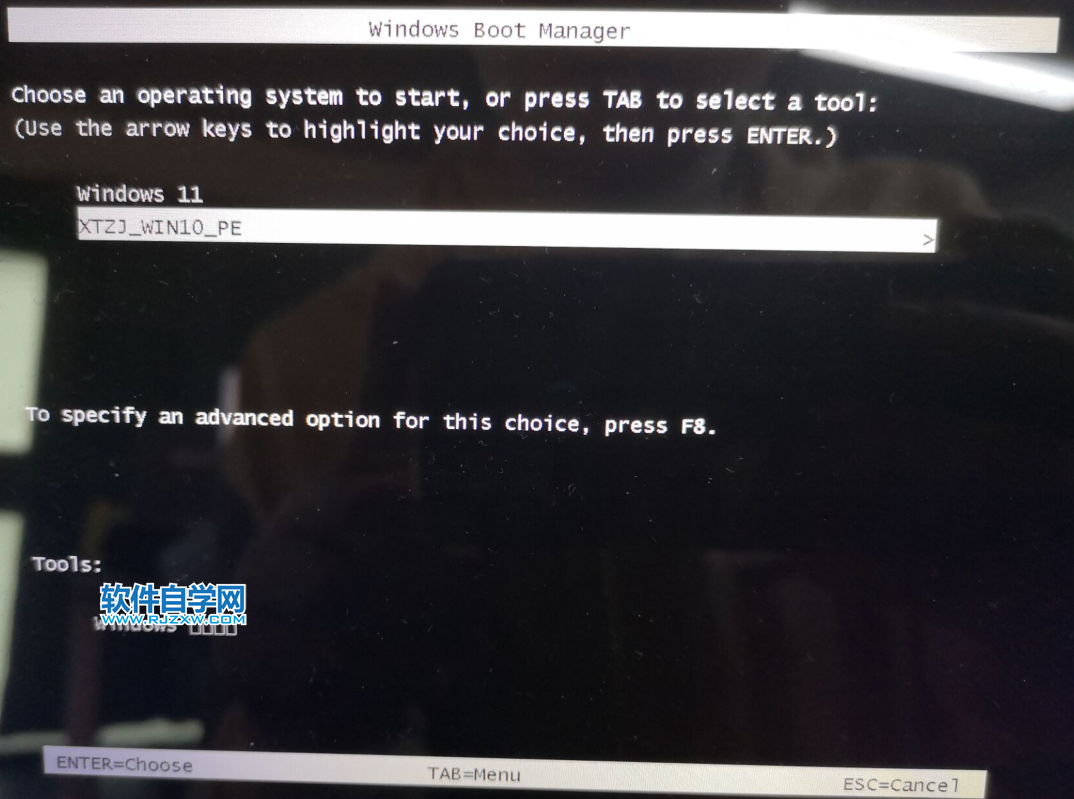 6、进入后,系统将会自动进行备份还原,等待完成。  7、系统备份完成后,将会再次重启,自动进入系统安装界面,这时等待系统安装完成就大功告成了!  |
|
|